Cum să configurați un nou magazin WooCommerce
Publicat: 2021-08-26Există o varietate de lucruri pe care antreprenorii trebuie să le ia în considerare atunci când încep un magazin online. Unele dintre ele - cum ar fi dezvoltarea de produse și elaborarea unui plan de marketing - pot fi consumatoare de timp și provocatoare. Dar WooCommerce se asigură că adăugarea de funcționalități de comerț electronic pe site-ul dvs. WordPress nu este.
Vă vom arăta tot ce aveți nevoie pentru a vă pune în funcțiune magazinul cu WooCommerce. Dacă porniți de la zero, mergeți la WooCommerce.com/start pentru a crea un site. Sau, dacă aveți deja un site WordPress auto-găzduit sau un site WordPress.com cu un plan de afaceri, accesați secțiunea Plugin-uri din tabloul de bord pentru a căuta, adăuga și activa pluginul WooCommerce.
Lăsați expertul WooCommerce să vă fie ghidul
Fiecare nouă instalare WooCommerce începe cu un asistent de configurare care vă ghidează prin toate elementele de bază ale instalării magazinului. Acesta pune întrebări despre locația dvs., industria și produsele dvs. pentru a vă oferi recomandări specifice nevoilor dvs. Veți avea, de asemenea, posibilitatea de a instala extensii care oferă funcționalități suplimentare pentru lucruri precum marketing și tipuri unice de produse.
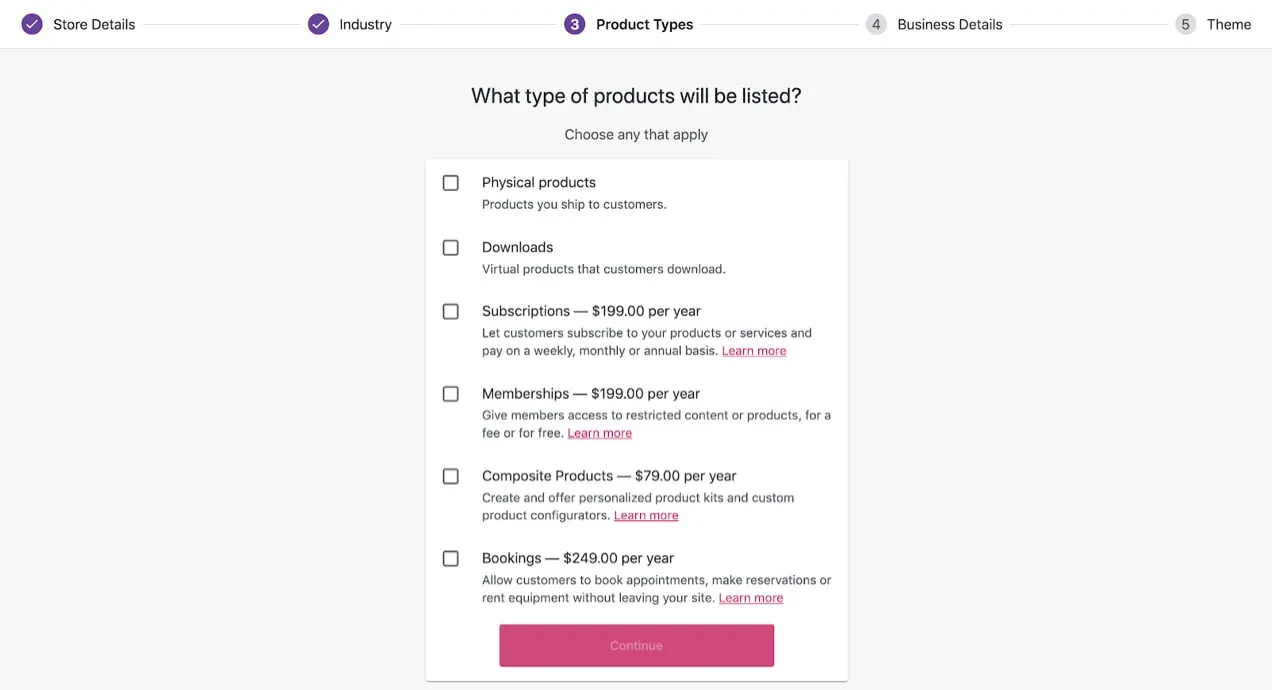
Apoi vi se va solicita să instalați o temă, care controlează designul și aspectul site-ului dvs. Dacă aveți deja un site WordPress și tema dvs. este compatibilă cu WooCommerce, nu trebuie să vă faceți griji cu privire la acest pas. Dar dacă porniți de la zero, selectați o temă care se potrivește cel mai bine nevoilor magazinului și mărcii dvs. Tema gratuită Storefront este o opțiune grozavă - este simplă și intuitivă, dar poate fi personalizată cu ușurință. Pentru mai multe informații, consultați ghidul nostru pentru alegerea unei teme WooCommerce. Și nu vă faceți griji; poți oricând să schimbi temele mai târziu!
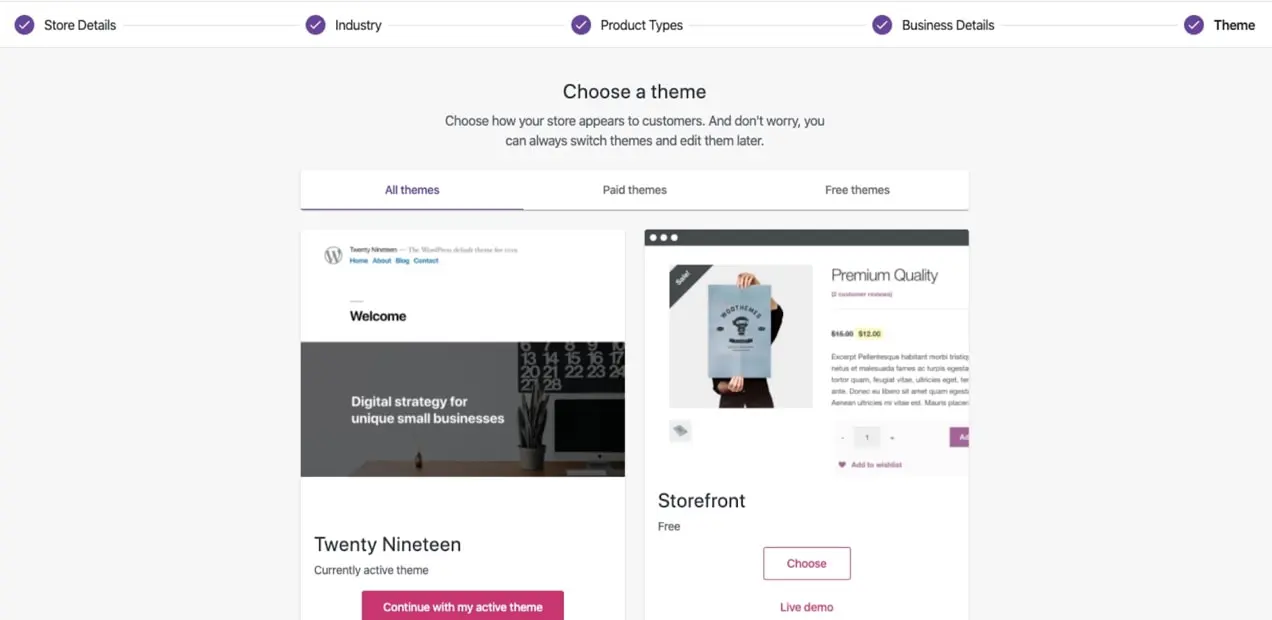
Apoi, puteți activa Livrarea WooCommerce și Taxa WooCommerce. Deși aceste extensii gratuite sunt complet opționale, ele oferă o mulțime de beneficii grozave care vă simplifică viața ca proprietar de magazin. WooCommerce Shipping oferă reduceri la etichetele de expediere USPS și DHL și posibilitatea de a imprima etichete direct din tabloul de bord. WooCommerce Tax calculează automat impozitul pe vânzări în funcție de locația dvs., astfel încât să nu vă faceți griji cu privire la configurarea tarifelor.
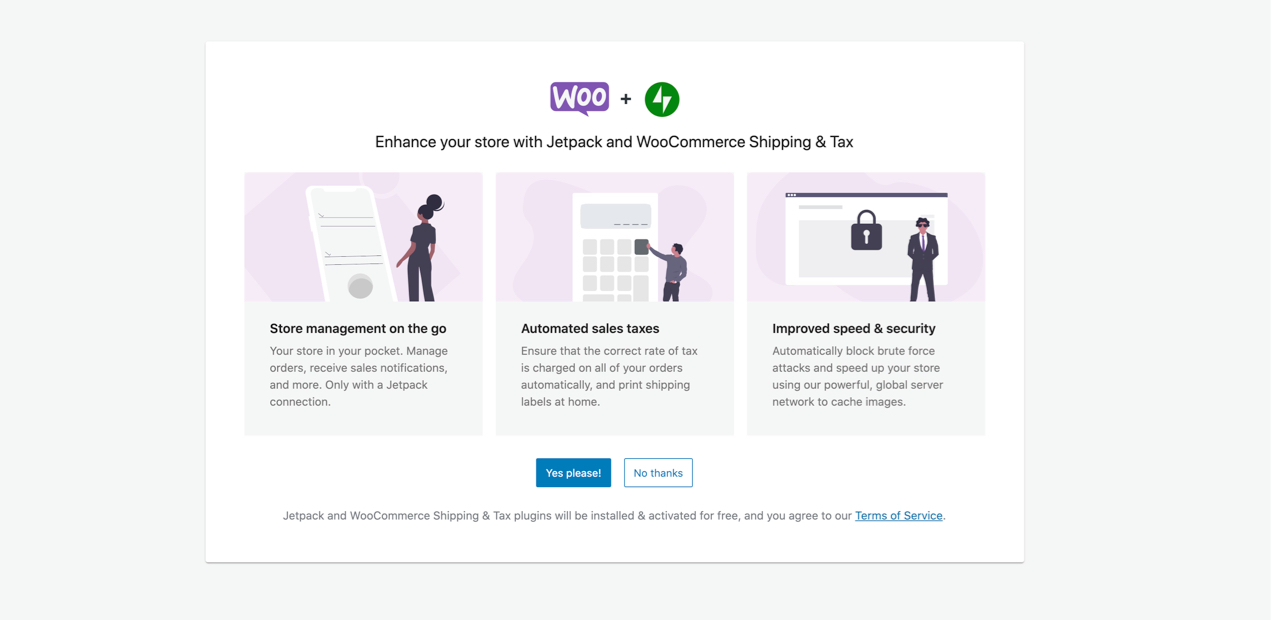
În cele din urmă, veți vedea o listă de verificare a magazinului care servește ca șablon pentru configurarea restului magazinului dvs. Dacă faceți clic pe un element din listă, veți fi direcționat direct la pagina de setări corespunzătoare. Deși puteți sări peste acestea și să reveniți la ele mai târziu, să ne uităm la fiecare în parte.
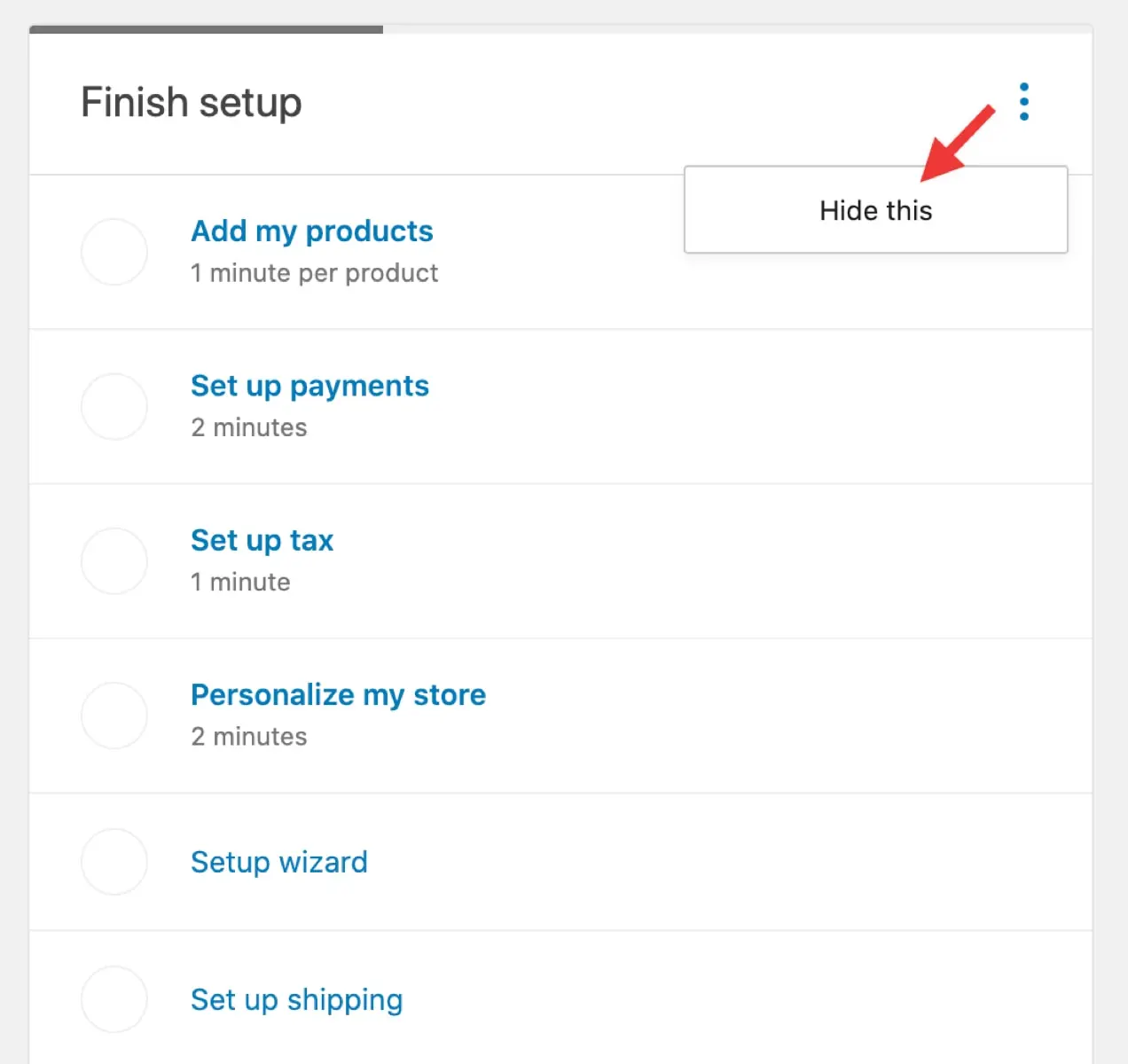
Adăugați produse
Dacă faceți clic pe Adăugați produsele mele în expert, veți avea opțiunea de a adăuga produse manual, de a importa o foaie de calcul sau de a migra de pe o altă platformă (cum ar fi Shopify sau BigCommerce).
Dacă alegeți să adăugați un produs manual, veți fi direcționat către o pagină de produs goală. Sau puteți accesa Produs → Adăugați produs în tabloul de bord WooCommerce. Acolo, puteți adăuga un titlu al produsului, o descriere și o fotografie împreună cu informații despre prețuri, livrare și multe altele.
Dacă sunteți deja familiarizat cu WordPress, veți observa că paginile de produse WooCommerce sunt prezentate puțin diferit față de paginile și postările tradiționale. De exemplu, caseta de text principală pe care o vedeți pe o nouă pagină WordPress nouă nu este locul în care veți pune descrierea produsului. Acest text foarte important se află în câmpul „descriere scurtă a produsului” mai jos în pagină.
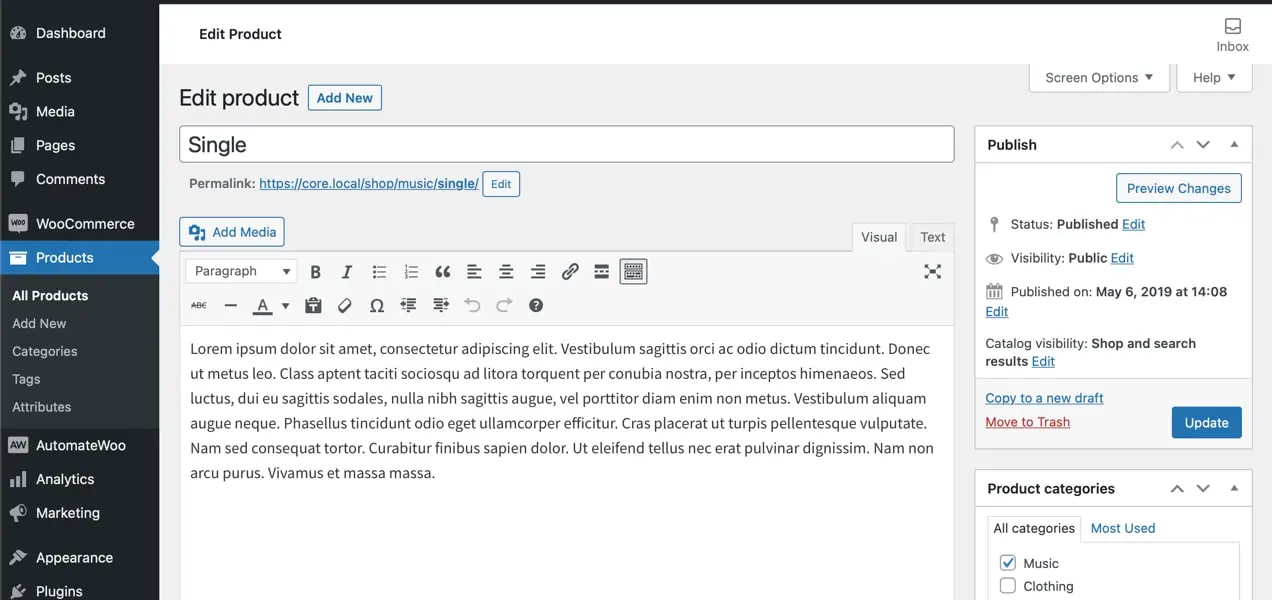
În schimb, blocul de text mare din partea de sus este un loc grozav pentru detalii despre produs, cum ar fi construcția, componentele sau țara de origine - orice informații secundare pe care doriți să le includeți, care nu sunt obligatorii pentru vânzarea articolului.
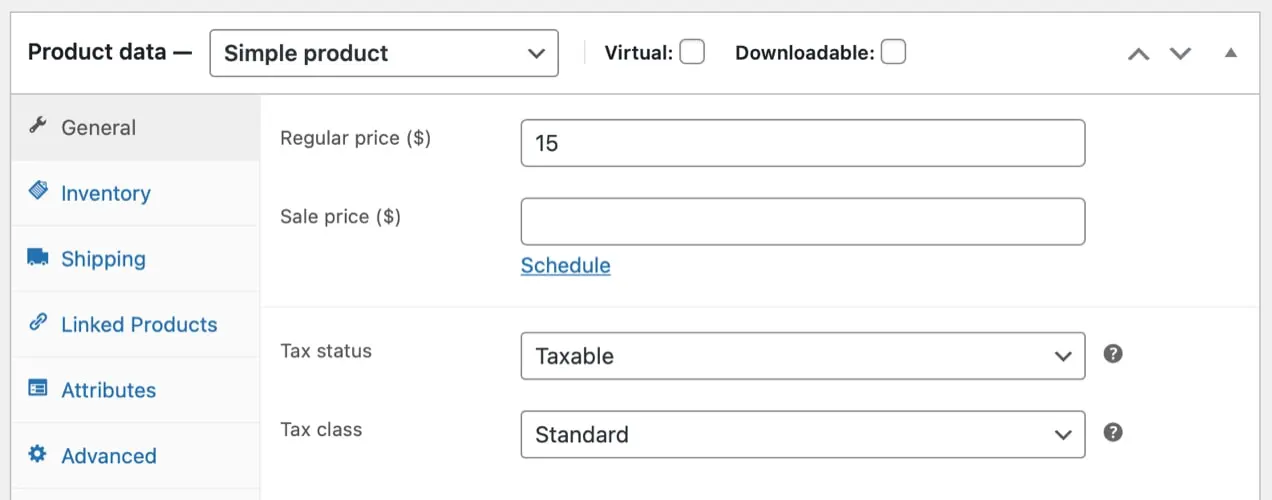
De asemenea, va trebui să setați un tip de produs. Există o varietate de tipuri de produse, dar cele mai comune sunt simple și variabile. Produsele simple, cum ar fi o carte, nu au opțiuni sau opțiuni. Produsele variabile au opțiuni dintre care clienții pot alege, cum ar fi o cămașă cu diferite mărimi și culori.
Pentru instrucțiuni suplimentare despre adăugarea produselor, consultați documentația noastră.
Notă: există și alte tipuri de produse cu setări ușor diferite, cum ar fi descărcări digitale, abonamente, abonamente și rezervări. Documentația noastră completă vă prezintă tot ce trebuie să știți pentru a le configura.
Configurați plăți
Dacă alegeți să configurați plăți prin expert, veți putea selecta o poartă de plată pe același ecran. În caz contrar, accesați WooCommerce → Setări → Plăți. Puteți activa plățile în numerar, plățile cu cecuri sau transferurile bancare directe. Sau, pentru a taxa clienții online, configurați o poartă de plată.
Un gateway de plată acceptă în siguranță informațiile cardului de credit ale clienților tăi, le validează, apoi transferă banii în contul tău bancar. Există o varietate de opțiuni din care să alegeți — gateway-urile comune includ PayPal și Stripe.

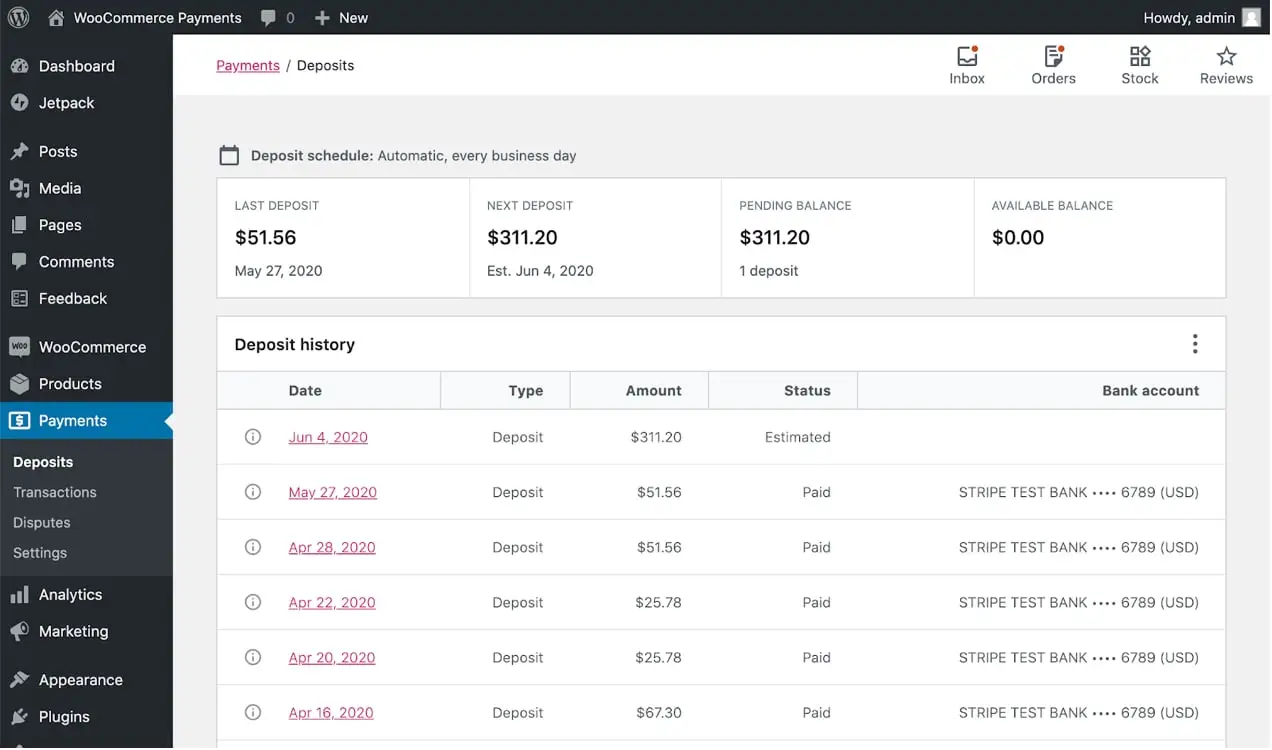
Pentru o configurare simplă pe care vă puteți baza, instalați extensia gratuită WooCommerce Payments. Puteți începe cu câteva clicuri, puteți păstra clienții pe site-ul dvs. în timpul plății, puteți accepta Apple Pay și puteți gestiona totul, de la plăți la rambursări, direct în tabloul de bord WooCommerce. În plus, obțineți beneficii suplimentare, cum ar fi depuneri instantanee și plăți în mai multe valute.
Citiți mai multe despre alegerea gateway-ului de plată potrivit pentru magazinul dvs.
Stabiliți impozitul
Pentru a configura taxe pentru magazinul dvs., faceți clic pe Configurați taxe în expert sau accesați WooCommerce → Setări → Taxe. Puteți alege să introduceți prețuri pentru produse cu sau fără taxe, să selectați adresa pe care doriți să vă bazați calculele taxelor și să setați cotele de impozitare, printre altele.
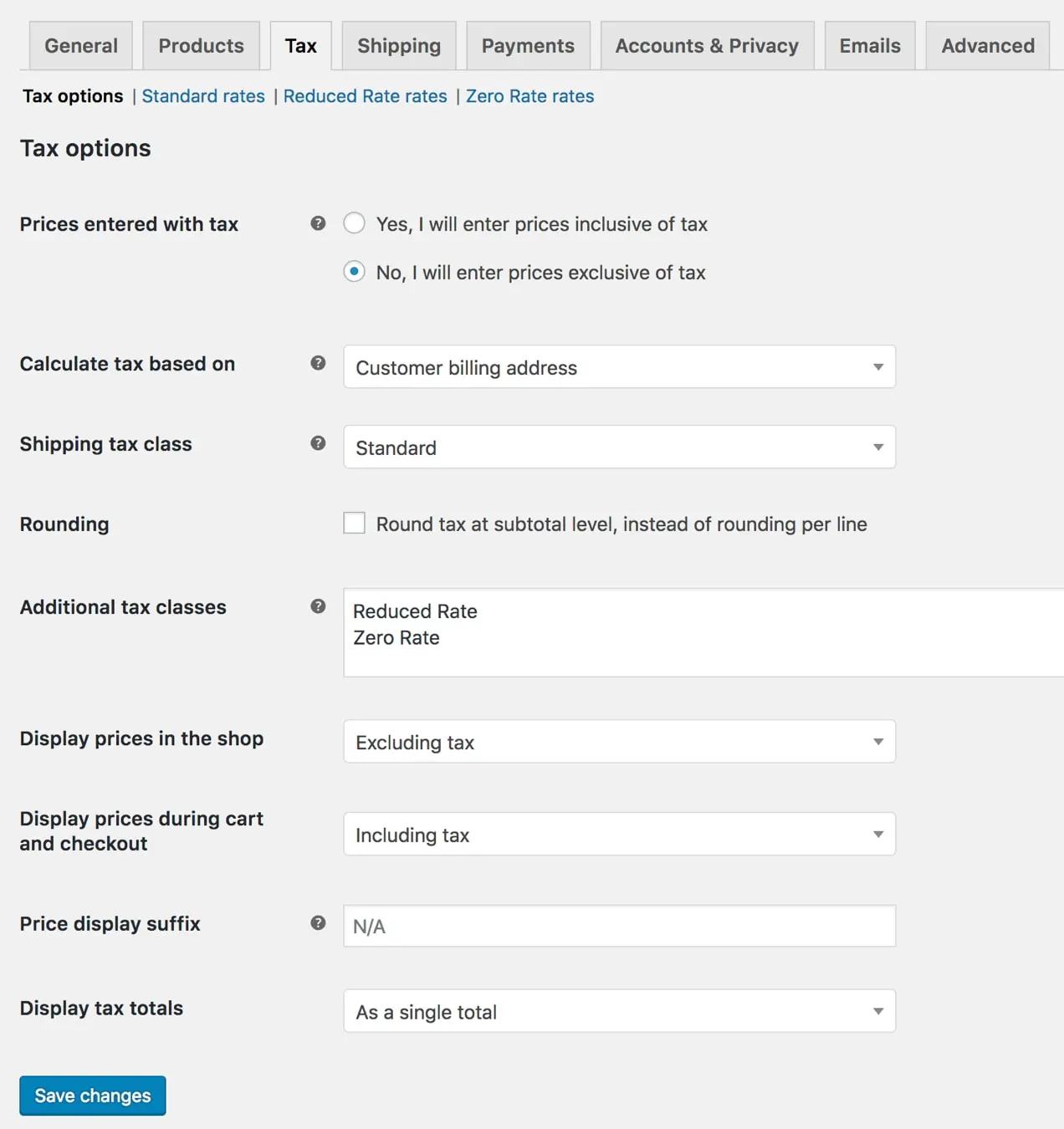
Va trebui să cercetați cotele de impozitare în funcție de locul în care vă aflați și de locurile în care vindeți și să luați în considerare consultarea unui profesionist. Sau, pur și simplu instalați WooCommerce Tax pentru a vă ocupa de totul.
Citiți documentația noastră completă despre stabilirea taxelor.
Personalizați-vă magazinul
Dacă dați clic pe Personalizați magazinul meu , puteți configura rapid o pagină de pornire, puteți încărca o siglă și puteți configura o notificare de magazin, care se va afișa pe toate paginile de pe site-ul dvs. Nu vă faceți griji; le poți schimba oricând mai târziu.
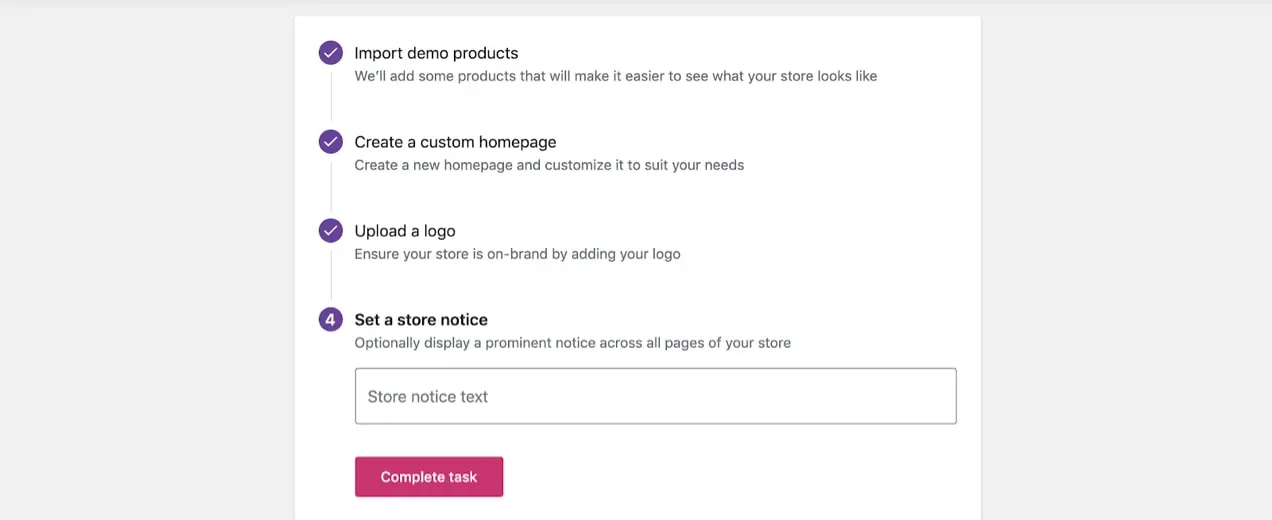
Configurați livrarea
Din asistentul de configurare, puteți confirma locația magazinului dvs. și puteți seta costurile de expediere pentru țara dvs. și pentru restul lumii. Aceasta are grijă de setările de bază de livrare, dar pentru setări mai specifice, navigați la WooCommerce → Setări → Livrare. Acolo, puteți configura zone de expediere (zonele în care sunt livrate produsele) și opțiuni precum transportul gratuit.
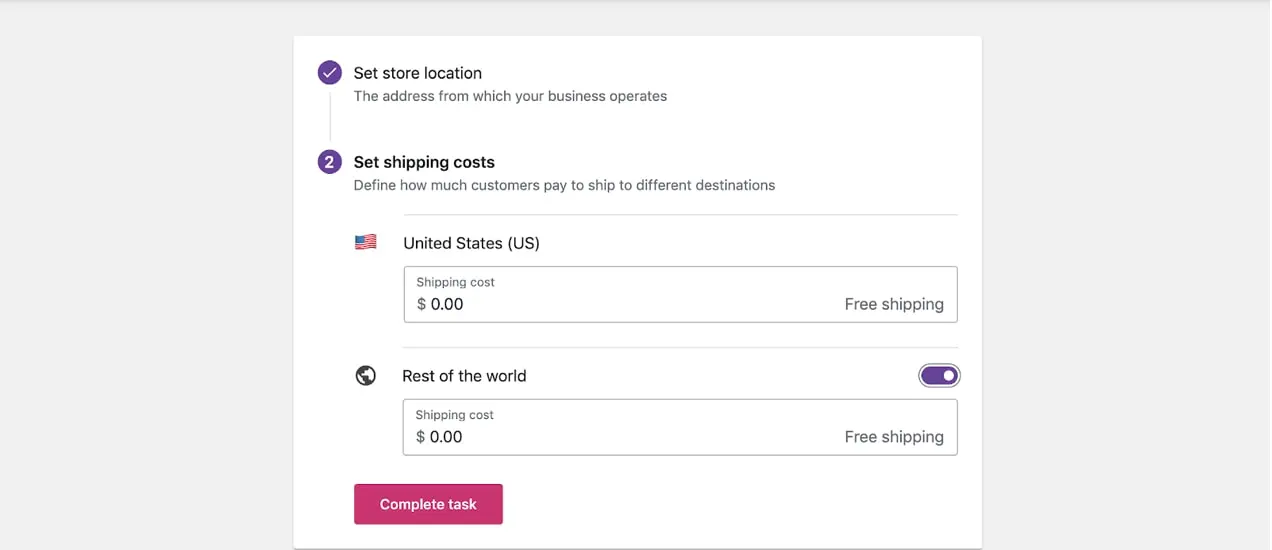
Pentru o configurare rapidă și simplă, imprimare ușoară a etichetelor și reduceri la tarifele de expediere, încercați WooCommerce Shipping. Și dacă aveți nevoie de reguli mai complicate - cum ar fi prețul bazat pe greutate sau totalul coșului - instalați WooCommerce Table Rate Shipping.
Citiți documentația noastră completă de livrare pentru mai multe informații.
Dincolo de vrăjitor: design și funcționalitate
După ce ați finalizat pașii din asistentul de configurare, elementele esențiale ale magazinului sunt gata. Dar, în funcție de afacerea și produsele dvs., poate doriți să vă ocupați de alte câteva lucruri.
Creați pagini suplimentare
Dacă aveți un site WordPress existent, probabil că aveți toate paginile importante deja create (de exemplu, o pagină de pornire, o pagină despre, o pagină de contact etc.). Dar dacă site-ul dvs. este nou-nouț, veți dori să le configurați.
Tema pe care ați ales-o s-a ocupat de o mare parte a lucrărilor de design pentru dvs., pe care o puteți personaliza pentru a se potrivi mărcii și magazinului dvs. (consultați documentația temei pentru detalii). De asemenea, puteți adăuga conținut atrăgător din punct de vedere vizual pe orice pagină cu editorul WordPress drag-and-drop.
Adăugați extensii
Extensiile sunt similare cu pluginurile WordPress, dar sunt suplimente special pentru WooCommerce. Nu orice magazin va avea nevoie de extensii - WooCommerce oferă toate elementele de bază din cutie - dar este posibil să doriți unele pentru funcționalitate suplimentară.
Am discutat deja despre câteva extensii pentru diferite tipuri de produse (cum ar fi abonamentele sau abonamentele), transportul, plățile și taxele. Dar există și opțiuni excelente pentru marketing, managementul magazinului și experiența utilizatorului. Puteți vizualiza toate extensiile în WooCommerce Marketplace.
Dar, este important să nu te lași prea luat. Vedeți, instalarea prea multor vă poate încetini site-ul și vă poate aglomera tabloul de bord. În schimb, concentrați-vă pe cele care îmbunătățesc experiența utilizatorului în general.
Nu sunteți sigur de unde să începeți? Aruncă o privire la WooCommerce Essentials — o colecție de extensii aleasă cu atenție, concepute pentru a ajuta noii proprietari de magazine să-și lanseze afacerea. Acestea sunt grupate în funcție de scopul lor (creștere, securitate, personalizare etc.) și sunt complet verificate și de încredere de către echipa WooCommerce.
Asigurați-vă magazinul
Odată ce ți-ai înființat magazinul, nu vrei să riști să-l pierzi! Este nevoie doar de câțiva pași simpli pentru a securiza totul, de la conținut și informații despre comandă până la datele clienților.
Pentru o configurare ușoară și rapidă, luați în considerare achiziționarea Jetpack Security, care include tot ce aveți nevoie pentru a vă securiza magazinul WooCommerce de la backup-uri și scanări de malware până la prevenirea spam-ului. Sau, profitați de instrumentele de securitate gratuite ale Jetpack, cum ar fi prevenirea atacurilor cu forță brută și monitorizarea timpilor de nefuncționare.
Alăturați-vă comunității WooCommerce
O comunitate bună este neprețuită și, deși suntem (desigur) părtinitori, credem că Comunitatea WooCommerce este cea mai bună. Este o oportunitate grozavă pentru tine de a învăța din experiențele altora, de a le împărtăși pe ale tale și de a intra în legătură cu magazinele care se confruntă cu aceleași lucruri ca și tine. În plus, există o mulțime de oameni grozavi care doresc cu adevărat să te ajute să reușești.
Ești gata să începi? Începe-ți călătoria WooCommerce astăzi.
